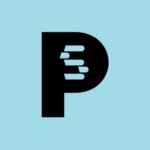Comment utiliser ChatGPT pour Excel : exemples et conseils à suivre
ChatGPT se révèle être d’une grande aide pour s’en sortir sur Excel. Il suffit de poser les bonnes questions.
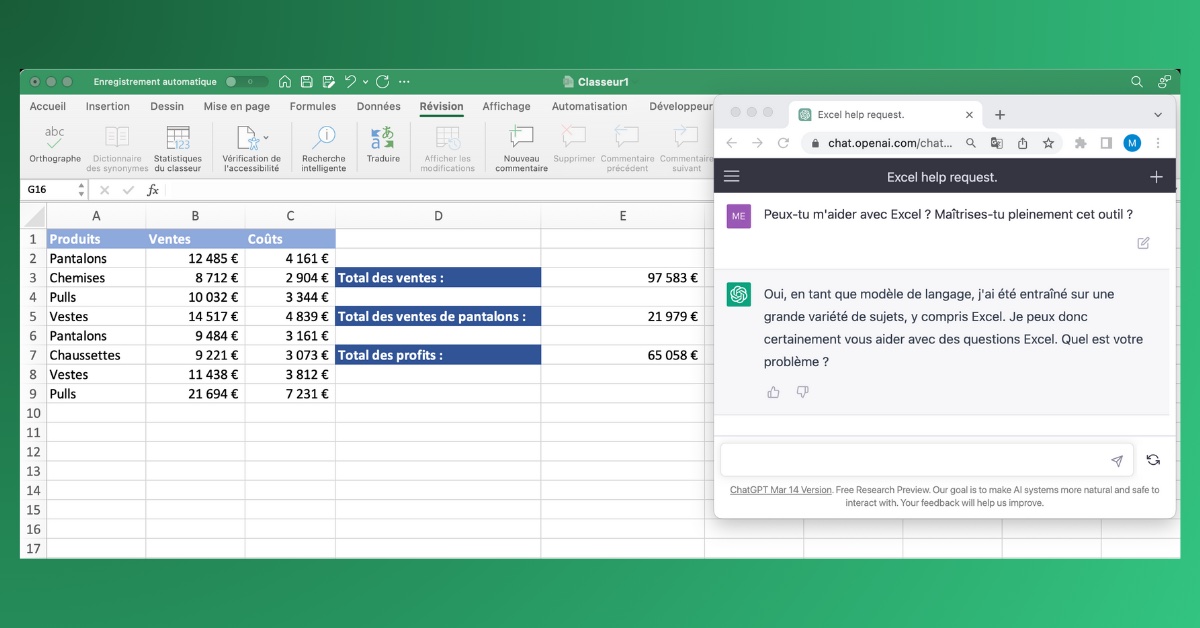
Tout le monde connaît Excel. Mais pour les non initiés, le logiciel de tableur de la suite Microsoft 365 peut paraître obscur. Il faut savoir connaître les bonnes formules, voire avoir quelques notions de code pour utiliser les macros. Mais en associant Excel à ChatGPT, il est possible de gagner un temps considérable.
Quelques précautions d’usage avant d’utiliser ChatGPT pour Excel
ChatGPT se révèle très pratique pour utiliser plus facilement Excel. Le chatbot d’OpenAI peut vous aider à intégrer les bonnes formules à vos feuilles de calcul, même si quelques améliorations notables sont encore nécessaires. Et ce, principalement lorsqu’on utilise Excel en français. Très efficace en anglais, ChatGPT peut encore faire quelques erreurs dans la langue de Molière. Mais rien de compliqué à surmonter.
L’autre précaution, c’est la précision. En effet, dans vos requêtes à ChatGPT, soyez le plus précis et détaillé possible. En ne laissant rien au hasard, vous donnerez d’entrée de jeu les bonnes indications à ChatGPT et gagnerez ainsi du temps. Et si la réponse du chatbot ne vous convient pas, tentez à nouveau l’opération en ajoutant des détails.
Utiliser ChatGPT pour obtenir rapidement des formules Excel
Pour les débutants d’Excel, utiliser ChatGPT pour des formules (ou fonctions) simples est une excellente méthode pour gagner du temps, mais aussi pour apprendre et comprendre les bases du tableur de Microsoft.
Demander à ChatGPT une simple formule de calcul sur Excel
Prenons un exemple simple. Vous êtes une société e-commerce qui vend des vêtements : pantalons, chemises, pulls, chaussettes et vestes. Dans votre feuille de calcul, vous avez entré les ventes pour chaque article et vous voulez en connaître le total.
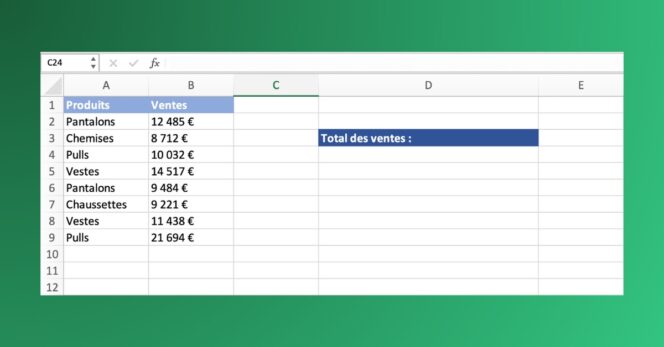
Voici comment procéder :
- Connectez-vous tout d’abord à ChatGPT sur le site officiel,
- Effectuez avec précision votre demande à ChatGPT, sans oublier d’ajouter que vous utilisez la version française d’Excel,
- ChatGPT va alors vous proposer une formule de calcul, qu’il vous suffit de copier dans la barre de fonction, en sélectionnant préalablement la cellule où vous voulez voir apparaître le résultat,
- Dans votre cas, vos données se situent dans les cellules B2 à B9, et le résultat doit apparaître en E3,
- Vous remarquerez que, dans sa réponse, ChatGPT ne se contente pas de vous donner la formule, mais vous explique également la marche à suivre.
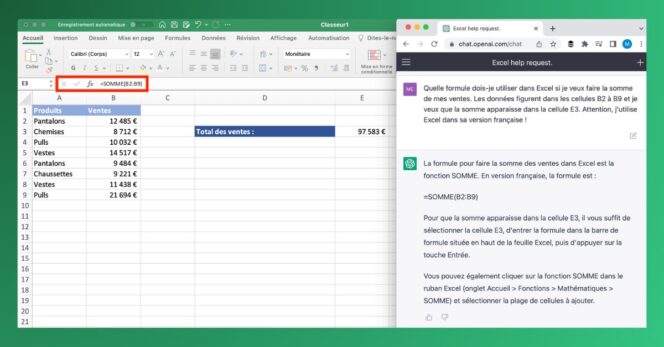
Demander à ChatGPT une formule Excel un peu plus complexe
Vous avez obtenu le total des ventes de tous vos produits dans Excel grâce à ChatGPT, mais vous souhaitez être plus précis. Vous voulez savoir combien représentent les ventes de pantalons de votre e-commerce. Là encore, ChatGPT va vous être très utile :
- Faites votre demande à ChatGPT, en précisant quelles cellules sont affectées, et ce que vous voulez obtenir. Ici, la somme des ventes de vos pantalons,
- ChatGPT va vous fournir une nouvelle formule, un peu plus complexe, mais clé en main,
- Entrez-la dans la barre de formule, toujours en sélectionnant préalablement la cellule d’accueil de votre résultat.
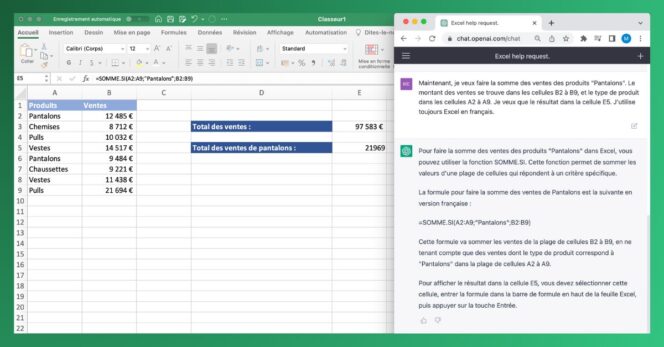
Point important : vous verrez ici que ChatGPT a proposé la formule suivante =SOMME.SI(A2:A9;« Pantalons »;B2:B9). Parfois, à la place du point-virgule qui sépare les données, ChatGPT mettra une virgule, ce qui déclenchera une erreur dans Excel. Cela est dû à la traduction en français de la formule par ChatGPT. Une simple correction manuelle, en remplaçant les virgules par des points-virgules, résoudra le problème. Mais vous pouvez également dire à ChatGPT qu’il a fait une erreur, il la corrigera.
Un dernier exemple de l’utilité de ChatGPT pour Excel
Pour conclure ce didacticiel sur l’utilisation de ChatGPT pour les formules Excel, voici un dernier exemple. Vous souhaitez calculer les profits de la vente de vos produits et, pour cela, vous avez précisé les coûts de production. La démarche est la même qu’auparavant, faites votre demande à ChatGPT avec le plus de précision possible.
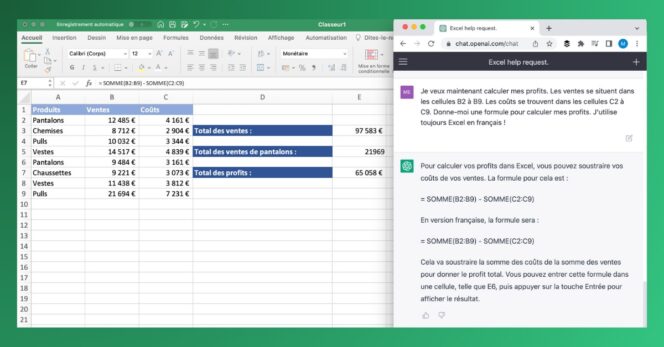
Il existe bien d’autres formules Excel et ChatGPT peut vous aider à les créer. En fonction de vos besoins, procédez toujours de la même façon, avec précision et concision dans vos demandes. Et si cela ne fonctionne pas, retournez échanger avec le chatbot jusqu’à ce qu’il réponde correctement à vos demandes.
Utiliser ChatGPT pour créer des macros sur Excel
ChatGPT ne se contente pas seulement de vous aider avec les formules Excel. Il est capable de vous proposer des solutions bien plus complexes, comme l’automatisation de certaines tâches ou actions, à l’aide des Macros d’Excel. Cela passe par quelques lignes de codes, que va vous donner ChatGPT. Ici, par exemple, vous souhaitez automatiser l’envoi des profits de votre e-commerce sur votre adresse email dans Outlook. Voici la procédure :
- Faites la demande à ChatGPT : vous souhaitez une automatisation de l’envoi d’un email avec le code nécessaire,
- Donnez les informations à ChatGPT : quelle donnée voulez-vous transmettre, à qui, comment,
- Copiez le code : ChatGPT génère les lignes de code pour l’automatisation de l’email,
- Affichez l’onglet Développeur : rendez-vous dans l’onglet Fichier, puis Options et Personnaliser le ruban. Cochez la case Développeur et cliquez sur l’onglet qui apparaît maintenant dans le ruban supérieur,
- Collez le code dans un module : en haut à gauche, cliquez sur Visual Basic, créez un Module et collez le code donné par ChatGPT,
- Exécutez le code : fermez la page Visual Basic et cliquez sur Macros, juste à droite de Visual Basic. Vous verrez qu’apparait automatiquement la macro, nommée ici « EnvoyerEmail ». Cliquez sur Exécuter,
- Recevez votre email : dans Outlook, vous remarquerez que le programme a automatiquement envoyé la valeur demandée sur votre boîte email. ChatGPT a même fait générer, grâce au code, un objet et un texte pour cet email.
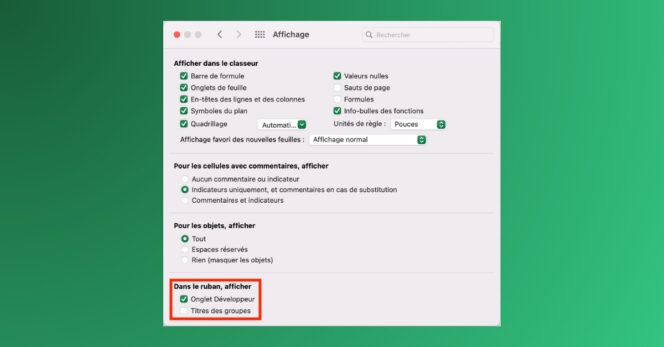
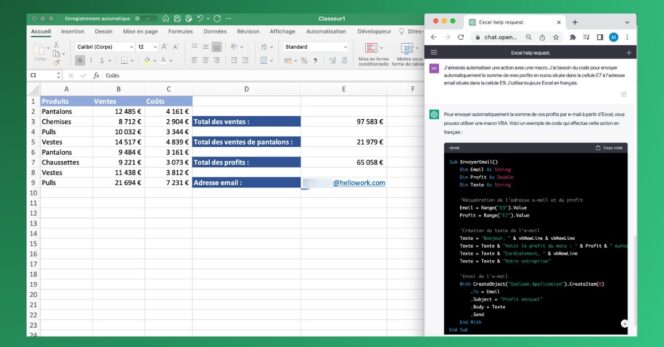
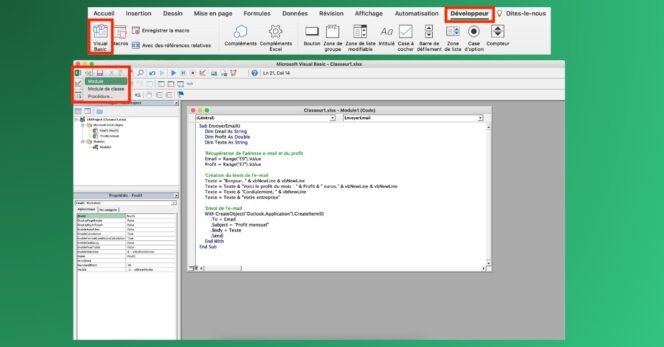
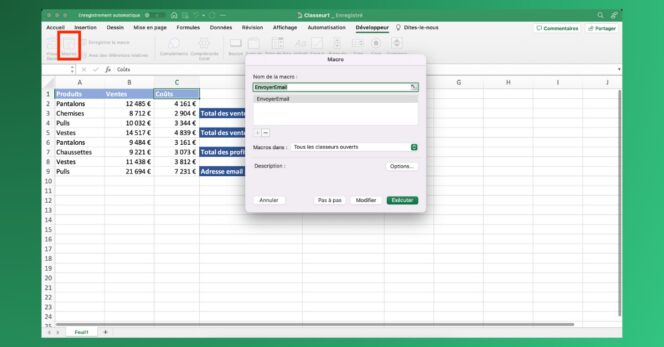
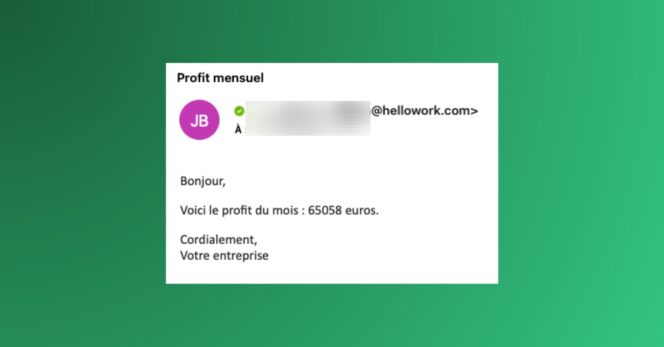
Voici un exemple parmi tant d’autres des possibilités d’automatisation et de création de code qu’offre ChatGPT, mais les déclinaisons sont infinies, selon vos besoins. Avec très peu de notions d’Excel, et encore moins de code, il est possible d’effectuer des opérations très simples comme complexes grâce à ChatGPT.


Partagez votre meilleur prompt IA
Et accédez très bientôt à notre sélection des meilleurs prompts !
Je participe